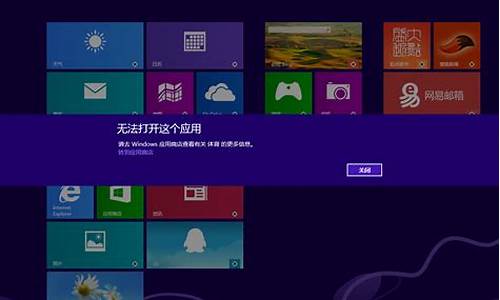电脑系统的锁屏时间,电脑锁屏时间是什么意思
1.电脑锁屏时间怎么设置
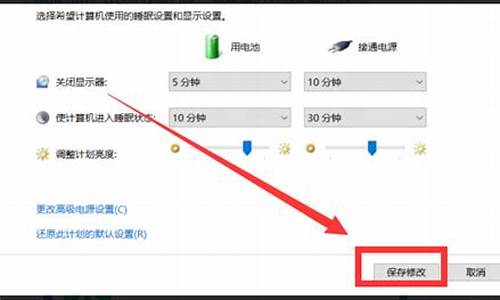
可以按照以下步骤设置电脑的锁屏时间:
1.打开“控制面板”:可以通过在 Windows 搜索栏中键入“控制面板”来打开它。
2.选择“硬件和声音”,然后点击“电源选项”。
3.点击“更改计划设置”链接,找到并单击“更改高级电源设置”。
4.在弹出的窗口中,找到“显示”选项,并将其展开。
5.找到“关闭显示器”选项,然后将其展开。
6.在“关闭显示器后”选项下,输入您想要的锁屏时间(以分钟为单位)。
7.单击“应用”按钮,然后单击“确定”按钮,保存您的更改。
从现在开始,如果您在指定的时间内没有操作电脑,它将自动锁定屏幕。请注意,此设置仅适用于您的当前电源计划。如果您有其他电源计划,请再次执行上述步骤。
电脑锁屏时间怎么设置
1、通过右键点击屏幕右下角的电源图标,然后选择“电源选项”进入到电源选项设置窗口。然后点击“选择关闭显示器时间”。
2、点击之后会弹出一个新窗口,在这个窗口里面可以选择:如果使用笔记本电池时,在没有人对笔记本进行操作的情况下,多长时间后自动关闭显示器(即关闭屏幕),可以随便设置。
锁屏是锁定屏幕防止误操作,
息屏是正常关闭背光息灭屏幕节省电源,
黑屏是因卡顿、死机造成的屏幕发黑但屏幕并未关闭。
一、首先,打开Windows7系统,在开始菜单中选择“控制面板”,点击打开。
二、然后,在控制面板中选择“电源选项”,点击打开。
三、然后,在窗口中左侧选择“选择关闭显示器的时间”,点击打开。
四、最后,在“关闭显示器”位置设置win7电脑息屏时间即可,问题解决。
扩展
设置息屏时间的方法如下:
1打开控制面板点击硬件和声音。
2点击更改计算机睡眠时间。
3调整降低显示亮度,关闭显示器,使计算机进入睡眠状态的时间,点击保存修改。
电脑锁屏时间设置方法如下:
1、打开控制面板,然后点击一下硬件和声音;接着在下一个界面中,找到电源选项一栏,然后在这里,点击一下更改计算机睡眠时间。
2、在这个界面中,我们点击使计算机进入睡眠状态右边的选项条,就可以分别来设置,在用电池和接通电源两种状态下的睡眠时间。
3、设置完成后,点击一下下方的保存修改,这样就可以设置好电脑的锁屏时间了。
电脑锁屏解锁方法
方法一:首先点击电脑的电源键开启电脑,等待进入登录界面,然后输入电脑锁屏的密码即可。
方法二:可通过取消电脑的锁屏进行解锁,但用户需要记得密码,输入密码解锁回到桌面,接着在桌面单击右键,选择“属性”,“屏幕保护程序”,“屏幕保护程序”,选择选项“无”或者把“在恢复时使用密码保护”的勾选项去掉。
方法三:通过取消密码设置解除电脑屏幕的锁定,点击桌面“开始”,点击“设置”,找到“控制面板”,选择“用户账户”,点击“更改密码”,然后设置密码为空即可。
方法四:在桌面上单击右键,选择“个性化”打开,选择“屏幕保护程序”,在下拉菜单中选择“无”即可。
方法五:如果用户忘记屏幕解锁密码,无法打开桌面,可通过重新安装系统进行解锁。
声明:本站所有文章资源内容,如无特殊说明或标注,均为采集网络资源。如若本站内容侵犯了原著者的合法权益,可联系本站删除。